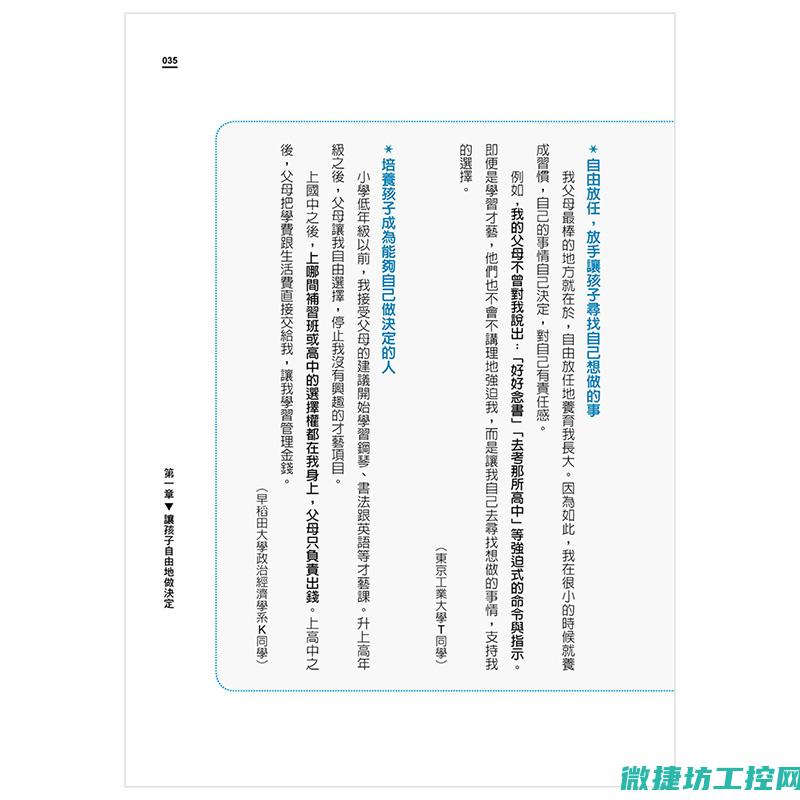
工控机作为工业控制领域的核心设备,其操作系统安装至关重要。
一个稳定、高效的操作系统对于保证工业生产的正常运行具有举足轻重的意义。
本文将为大家介绍工控机Windows系统安装的详细步骤,帮助您轻松搞定系统安装,让您的工控机投入生产更加顺利。
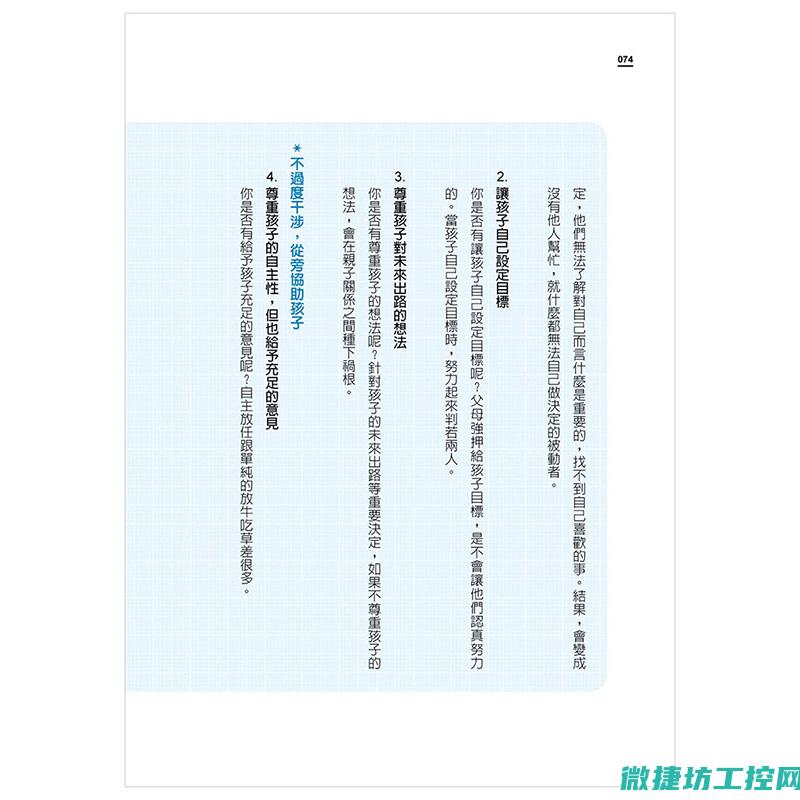
1. 选择合适的Windows版本:根据工控机的硬件配置和实际需求,选择适合的Windows操作系统版本,如Windows 7、Windows 10等。
2. 获取安装光盘或镜像文件:从正规渠道获取Windows操作系统的安装光盘或镜像文件,确保系统的稳定性和安全性。
3. 备份重要数据:在安装新系统之前,务必备份工控机上重要的数据和文件,以防数据丢失。
4. 了解安装环境:确保工控机的硬件配置满足系统安装的基本要求,如处理器、内存、硬盘等。
1. 启动计算机:按下电源按钮启动工控机。
2. 进入bios设置:在开机过程中按下特定的按键(如DEL、F2等)进入BIOS设置界面。
3. 修改启动顺序:在BIOS设置界面中,将启动顺序调整为从安装光盘或USB设备启动。
4. 保存设置并退出:保存BIOS设置修改,并退出BIOS设置界面,计算机将重启。
5. 进入安装界面:计算机重启后,将自动进入Windows操作系统安装界面。
6. 选择安装语言及版本:根据个人需求选择合适的安装语言及版本。

7. 接受许可条款:仔细阅读许可条款,勾选“我接受许可条款”选项。
8. 选择安装类型:选择“自定义”安装类型,以便对系统分区进行个性化设置。
9. 创建分区及格式化硬盘:根据实际需求,创建新的分区并对硬盘进行格式化。
10. 选择安装位置:选择要将Windows系统安装到的分区。
11. 开始复制文件:确认安装设置后,系统将开始复制文件到指定分区。
12. 设置账户及计算机名:完成文件复制后,按照提示设置新的账户及计算机名。
13. 安装硬件驱动:根据硬件设备的实际情况,安装相应的驱动程序。
14. 配置系统参数:根据个人喜好,配置系统参数,如网络、时间、音频等。
15. 完成安装:当所有设置完成后,点击“完成”按钮,系统安装即告成功。
在安装过程中,可能会遇到一些常见问题,如蓝屏、无法找到驱动程序等。针对这些问题,我们提供以下解决方案:
1. 蓝屏问题:若遇到蓝屏问题,尝试检查硬件是否兼容,并确保所有驱动程序正确安装。还可以通过查询蓝屏代码获取更多信息以解决该问题。
2. 无法找到驱动程序:若系统提示无法找到某些驱动程序,请前往硬件制造商官网下载并安装相应驱动。
3. 安装速度慢:安装过程中,若安装速度较慢,请确保工控机的硬件配置满足要求,并关闭不必要的后台程序以提高安装速度。
完成系统安装后,还需要进行一些后期优化与调整,以确保系统性能及稳定性。具体建议如下:
1. 优化启动项:禁用不必要的启动项,提高系统启动速度。
2. 清理系统垃圾:定期清理系统垃圾文件,释放硬盘空间。
3. 更新系统与软件:保持系统与软件的最新版本,以获取更好的性能和安全性。
4. 定期进行磁盘整理:对硬盘进行定期整理,以提高系统运行效率。
5. 监控硬件状态:密切关注硬件状态,确保各硬件设备正常运行。
本文为大家详细介绍了工控机Windows系统安装的步骤及注意事项,希望能帮助您轻松搞定系统安装。
在进行系统安装时,请务必注意备份重要数据,以免数据丢失造成不必要的损失。
后期还需要对系统进行优化与调整,以确保系统性能及稳定性。
如有更多疑问,欢迎咨询专业人士。
本文地址: https://www.vjfw.com/article/288506e1e30e72231b50.html
上一篇:从准备到实践,轻松上手工控机系统安装从准备...